iphone4s回音,就是打电话的时候对方会听到自己的回音而带上耳机之后就没有 了这是什么原因?怎么解决?
iphone4s回音,就是打电话的时候对方会听到自己的回音而带上耳机之后就没有 了这是什么原因?怎么解决?
iPhone 4S, iOS 7.0.2
想让人注意到某个有用的答案?请投赞同票!
有没有人帮助到了你?有没有任何答案或用户使用技巧解决了你的问题?选择“赞同票”箭头投出你的赞同票。你的反馈能帮助到他人!
进一步了解在什么情况下投赞同票:了解投票 - Apple 社区
有没有人帮助到了你?有没有任何答案或用户使用技巧解决了你的问题?选择“赞同票”箭头投出你的赞同票。你的反馈能帮助到他人!
进一步了解在什么情况下投赞同票:了解投票 - Apple 社区
iphone4s回音,就是打电话的时候对方会听到自己的回音而带上耳机之后就没有 了这是什么原因?怎么解决?
iPhone 4S, iOS 7.0.2
硬件问题 建议去当地授权服务中心检测维修
硬件问题 建议去当地授权服务中心检测维修
建议联系 苹果售后 4006 272 273 预约检测设备硬件https://getsupport.apple.com/ProductSelector.action 苹果apple store零售店或授权商查找 https://locate.apple.com/cn/zh/ 不显示多刷新几次
如果您的 iPhone 存在问题,请尝试以下使用技巧。
解决方法
注:安装最新版本的 iOS 可解决此问题。如果设备已安装最新版本的 iOS,请找出症状并继续进行故障诊断。
扬声器/麦克风/接收器
查找以下问题的故障诊断步骤:
电源/电池
有关电池或充电问题的故障诊断,请参阅这些步骤。显示屏
这可能包括亮点或暗点像素、视频中出现线条或者部分视频丢失。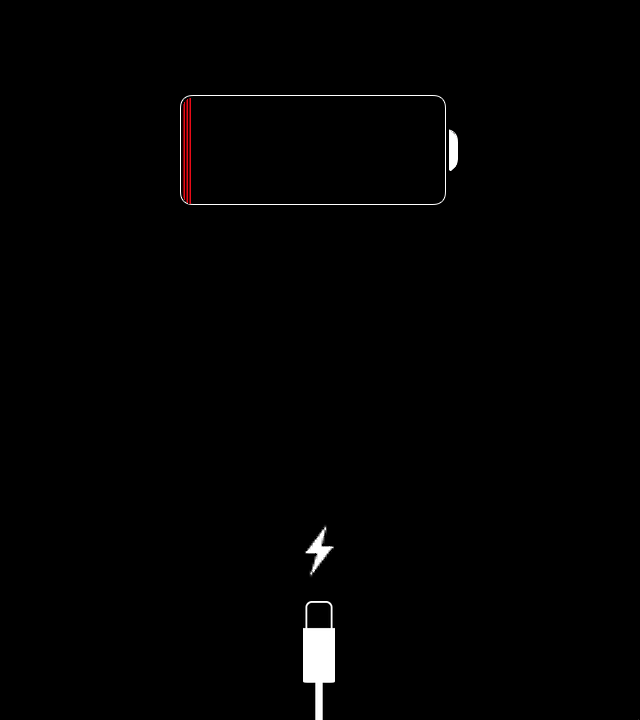
常规电话和连接问题
按钮和开关
摄像头
配件
请参阅“关于 iPhone、iPad 和 iPod 配件”和“故障诊断 iPhone、iPad 和 iPod touch 配件”,了解故障诊断信息。SIM 卡
有关更多信息,请参阅此文章。
指南针(不适用于 iPhone 原始机型或 iPhone 3G)
有关更多信息,请参阅此文章。
问题未解决
我的问题仍未解决。下一步该做什么?
其他信息
避免损害听力
如果接收器、耳塞、耳机、扬声器或听筒的音量很大,则可能会造成永久性听力损害。请将音量设置为安全级别。一段时间后,您会习惯高一些的音量,虽然听起来可能很正常,但会 损害您的听力。如果您感觉到耳鸣或听到的声音模糊不清,请停止收听并检查一下听力。音量越大,听力就越容易受到影响。听力专家建议您采取以下措施来保护听力:有关如何在 iPhone 上设置最大音量限制的信息,请参阅“iPhone 使用手册”。
请勿拆卸 iPhone
绝不要尝试自行维修或改装 iPhone。拆卸 iPhone(包括卸下外部螺丝)可能会导致保修范围以外的损坏。除 GSM 机型中的 SIM 托架和 SIM 卡以外,iPhone 不包含任何用户可自行维修的部件。只有授权的服务提供商可提供维修服务。
有关维修或改装 iPhone 的更多信息,请参阅 iPhone 的“产品信息和安全指南”。
iphone4s回音,就是打电话的时候对方会听到自己的回音而带上耳机之后就没有 了这是什么原因?怎么解决?